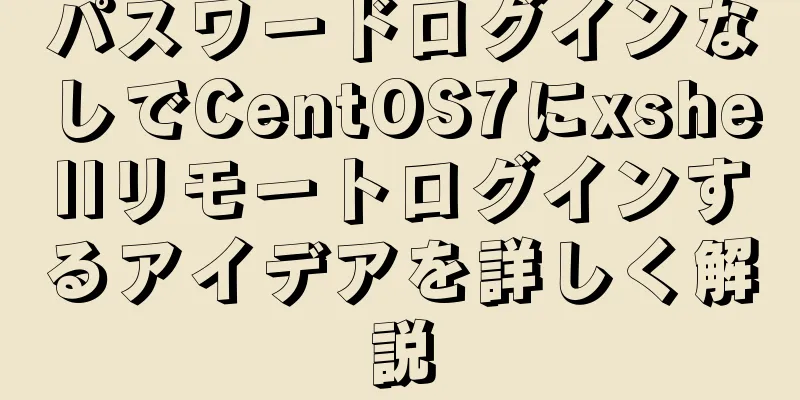VMware Workstation 14 Pro は CentOS 7.0 をインストールします

|
VMware Workstation 14 ProにCentOS 7.0をインストールする具体的な方法は参考までに。具体的な内容は以下のとおりです。 参考資料 1: VMware Workstation 14 Pro のインストールとアクティベーション 参考2: CentOS公式サイトからのダウンロードと各バージョンの違い: 1.公式サイトのダウンロードアドレス
DVD ISO: 標準インストールディスク、通常はこれをダウンロードできます (約 4G) Everything ISO: フルバージョンのインストールディスクのソフトウェアを補完し、すべてのソフトウェアを統合します (約 8G) 最小 ISO: 必要なソフトウェアのみと最小限の組み込みソフトウェアを備えた最小のインストール ディスク (約 1G) 2. 対応するバージョンをクリックしてダウンロード ページに入り、「実際の国」の下の最初のリンクを選択します。ダウンロード速度が遅い場合は、他のリンクを選択してダウンロードできます。
具体的なインストール方法は以下の通りです 1. VMware Workstation を開き、「ファイル」 > 「新しい仮想マシン」をクリックし、新しい仮想マシン ウィザードを開いて「標準 (推奨)」を選択し、「次へ」をクリックします。
2. 「インストーラ CD イメージ ファイル」を選択し、「参照」をクリックして、イメージ ファイルが保存されている場所を見つけ、イメージ ファイルを選択して、「次へ」をクリックします。
3. 「仮想マシン名」と「仮想マシンのインストール場所」を設定し、「次へ」をクリックします。
4. 「仮想マシンのディスク容量」を設定し、必要に応じて「仮想ディスクを単一のファイルとして保存する」または「仮想ディスクを複数のファイルに分割する」を選択し、「次へ」をクリックします。
5. 「作成後にこの仮想マシンをパワーオンする」をチェックし、「ハードウェアのカスタマイズ」をクリックしてハードウェア構成ページに入り、「完了」をクリックします。
6. 以下のウィンドウが表示された場合は、コンピュータを再起動し、BIOS に入り、「Intel Virtualization Technology」を「Enabled」に設定します。
7. インストールプロセス中に使用する言語を選択します。便宜上、インストールプロセス中に簡体字中国語を選択できます。最終的なユーザーインターフェイスの中国語に慣れていない場合は、再度変更できます。[続行] をクリックします。
8. CentOS 7.0のインストール情報の概要インターフェースで「ソフトウェアの選択」をクリックします(下図参照)。
必要に応じて、異なる「基本環境」と対応する「追加オプション」を選択します。ここで「GNOME デスクトップ」を選択し、「完了」をクリックすると、CentOS 7.0 インストール情報の概要インターフェイスに戻ります。
9. CentOS 7.0のインストール情報の概要インターフェースで「インストール場所」をクリックします(下図参照)。
「パーティションを設定する」を選択し、「完了」をクリックして手動パーティション設定ページに入ります。
「ここをクリックして自動的に作成する」をクリックしてパーティションページに入ります
必要に応じてパーティションを作成し、「完了」をクリックして CentOS 7.0 インストール情報の概要インターフェイスに戻ります。
10. CentOS 7.0のインストール情報の概要インターフェースで「ネットワークとホスト名」をクリックします(以下を参照)。
イーサネットをオンにして「完了」をクリックすると、CentOS 7.0 インストール情報の概要インターフェイスに戻ります。
11. 「インストールの開始」をクリックします。インストール プロセス中に、次の図に示すように、ルート パスワードとユーザーの作成の 2 つを設定できます。
終了したら「再起動」をクリックします
12. 再起動後、「ライセンスが承認されていません」をクリックします。
「使用許諾契約に同意します」にチェックを入れ、「完了」をクリックします
13. 「構成の完了」をクリックして最終的なシステム設定を実行します。
14. CentOS 7.0への旅を始める
15. 左上のメニューバーには「アプリケーション」と「場所」の設定項目があります
16. 右上のメニューバーには「言語」や「時間」などの設定があります。この時点でCentOS 7.0がインストールされています。
以上がこの記事の全内容です。皆様の勉強のお役に立てれば幸いです。また、123WORDPRESS.COM を応援していただければ幸いです。 以下もご興味があるかもしれません:
|
<<: Element-ui NavMenuサブメニューを使用して再帰的に生成する場合のエラーの詳細な説明
>>: Navicateを使用してAlibaba Cloud Server上のMySQLに接続する
推薦する
フロントエンド開発者に何百万ドルもの価値をもたらす 10 のスキル
フロントエンド開発者が習得する必要のあるスキル。これらのスキルにより、フロントエンド開発者の価値は数...
Ubuntu 16.04 で Python 3 を使用して Django プロジェクトを作成し、実行する方法
ステップ1: Djangoプロジェクトを作成するターミナルを開き、書き込みたいプロジェクトのアドレス...
Linux における nohup と & の使い方と違いの詳細な説明
例:例として、Python コード loop_hello.py を使用します。このコードは、ループ回...
Dockerのデフォルトネットワークセグメントを変更する実装方法の分析
背景同社のサーバーはすべて Alibaba Cloud ECS ホストを購入しています。デフォルトの...
シンプルなページング効果を実現するjQuery+Ajax
この記事では、ページング効果を実現するためのjquery+Ajaxの具体的なコードを参考までに紹介し...
MySQL PXC は IST 送信のみで新しいノードを構築します (推奨)
需要シナリオ: 既存の PXC 環境には大量のデータがあります。新しく購入したサーバーをこのクラスタ...
フォームのデフォルトの送信方法を変更する方法
htmlのデフォルトの送信方法は、postではなくgetです。postに変更したい場合は、 meth...
JavaScriptの基本的なインタラクションの詳細な説明
目次1. 要素の入手方法文書から入手ID取得クラス名 (className) を取得します。タグ名 ...
MySQL 5.5.27 インストール グラフィック チュートリアル
1. MYSQLのインストール1. ダウンロードしたMySQLインストールファイルmysql-5.5...
Reactプロジェクトの新規作成からデプロイまでの実装例
新しいプロジェクトを始めるこの記事では主に、新規プロジェクトを0から1まで取り組むプロセスを記録し、...
Nest.js パラメータ検証とカスタム戻りデータ形式の詳細な説明
0x0 パラメータ検証Nest.jsでは、パラメータ検証業務のほとんどをパイプライン方式で実装してい...
Linux に Python クローラー スクリプトを展開し、スケジュールされたタスクを設定する方法
昨年、プロジェクトの必要性により、Python でクローラーを作成しました。クロールされたデータは、...
myisamchk および mysqlcheck ツールを使用して破損した MySQL データベース ファイルを迅速に修復する方法
サーバーのデータベース ハード ディスク領域がいっぱいだったため、大量のデータの書き込みに失敗し、「...
Linux での UDP について学ぶ
目次1. UDPとLinuxの基礎の紹介2. 各機能の使い方1. ソケット機能の使用2. バインド機...
ウェブサイトの再設計はどの家族にとっても難しい作業です
<br />どの家庭にもそれぞれの問題があり、改訂はどの IT 企業にとっても問題の 1...